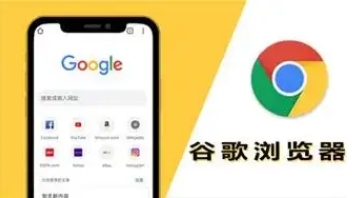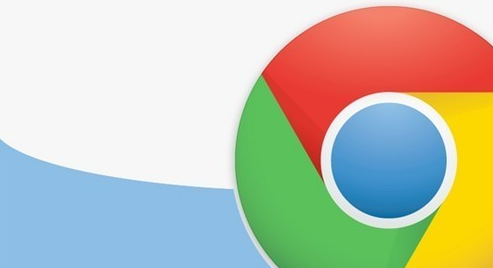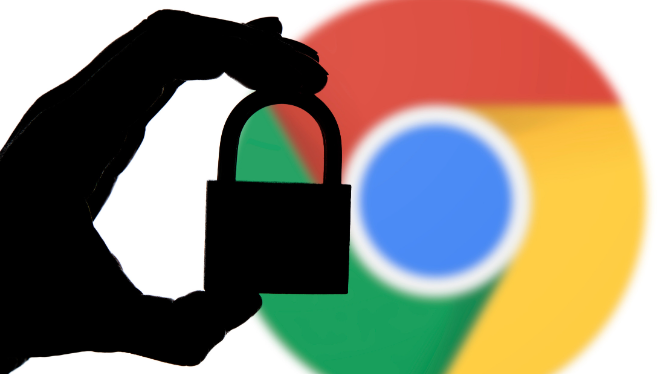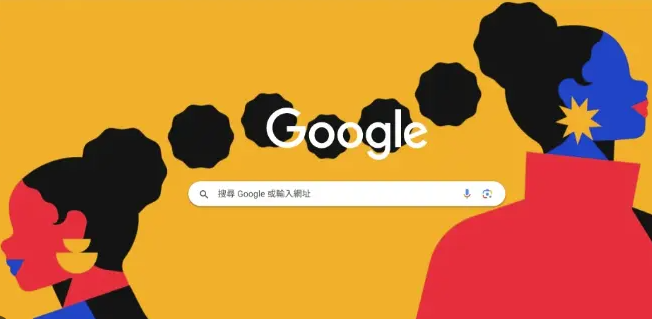详情介绍
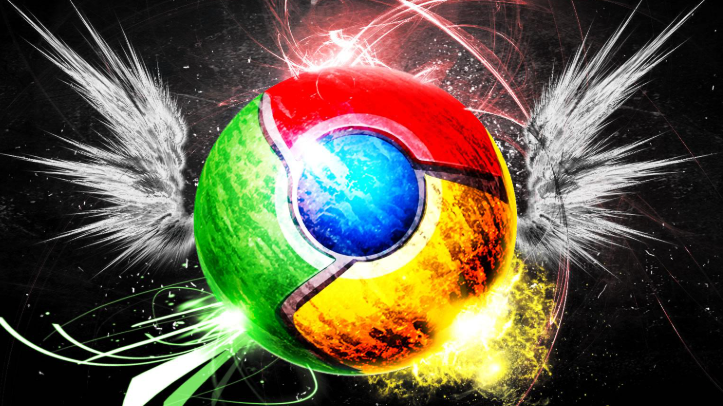
1. 开启自动填写功能:打开谷歌浏览器,点击右上角的三个竖点菜单图标,选择“设置”。进入“设置”页面后,点击左侧的“自动填充和密码”选项。确保“自动填充表单”和“提供保存密码”等选项处于开启状态。
2. 管理已保存的密码:在“设置”页面中,找到“自动填充”选项,点击进入后选择“密码”。在这里,你可以看到所有已保存的密码列表。点击你想要查看的网站条目,系统可能会要求你输入电脑的解锁密码或使用Windows Hello等身份验证方式进行确认,之后你就可以看到该网站的用户名和密码详情了。
3. 添加或更新密码:访问相关网站,在浏览器中输入你想要添加或更新密码的网站地址,然后正常登录到该网站。当提示是否保存密码时,选择“是”。如果之前已经保存过密码,但现在需要更新,可以再次登录该网站并更改密码,Chrome会自动更新保存的密码。
4. 删除不需要的密码:在密码列表中,找到你想要删除的网站的密码条目,点击下方的删除按钮即可将其从Chrome的密码管理器中移除。
5. 使用第三方密码管理插件:除了Chrome自带的密码管理功能外,你还可以考虑安装一些第三方的密码管理插件,如LastPass、1Password等。这些插件通常提供更强大的密码管理功能,如跨设备同步、密码生成器等。安装和使用这些插件的方法与普通插件类似,可以在Chrome网上应用店中搜索并安装。
综上所述,通过上述步骤和方法,您可以了解google Chrome浏览器自动密码填写插件教程。如果问题仍然存在,建议联系技术支持或访问官方论坛获取进一步的帮助和指导。